Με HomeKit και την εφαρμογή Apple Home, μπορείτε να μετατρέψετε το σπίτι σας σε ένα έξυπνο σπίτι – ίσως ακόμη και το πιο έξυπνο σπίτι στο μπλοκ. Ενεργοποιήστε και σβήστε τα φώτα, κλειδώστε και ξεκλειδώστε την πόρτα σας, ενεργοποιήστε ή απενεργοποιήστε την τηλεόραση και πολλά άλλα χωρίς να αγγίξετε διακόπτη, πόμολο ή τηλεχειριστήριο.
Περιεχόμενα
- Προσθέστε ένα αξεσουάρ στην εφαρμογή Home
- Χειροκίνητος έλεγχος αξεσουάρ στην εφαρμογή Home
- Ρυθμίστε μια σκηνή για να ελέγξετε τα αξεσουάρ
- Δημιουργήστε έναν αυτοματισμό για τον έλεγχο αξεσουάρ
- Δώστε εντολή στη Siri να ελέγχει τα αξεσουάρ
Η εφαρμογή Home σε iPhone, iPad και Mac σάς επιτρέπει να ελέγχετε εύκολα τις έξυπνες οικιακές συσκευές σας. Από το πάτημα ενός εικονιδίου για την ενεργοποίηση ενός αξεσουάρ έως τη ρύθμιση αυτοματισμών, μπορείτε να ελέγχετε όλες τις έξυπνες συσκευές στο σπίτι σας από την άνεση του καναπέ σας.
Προτεινόμενα βίντεο
Μέτριος
10 λεπτά
Εφαρμογή Apple Home
Αξεσουάρ συμβατά με HomeKit
Προσθέστε ένα αξεσουάρ στην εφαρμογή Home
Ενώ η εφαρμογή Home είναι διαθέσιμη σε MacOS, μπορείτε μόνο
προσθέστε αξεσουάρ σε iPhone ή iPad. Μόλις προσθέσετε το αξεσουάρ, μπορείτε να το διαχειριστείτε και να το ελέγξετε σε άλλες συσκευές Apple, συμπεριλαμβανομένου του Mac.Πριν ξεκινήσετε, ελέγξτε τις οδηγίες για το αξεσουάρ για τυχόν πρόσθετες ενέργειες προτού το συνδέσετε στην εφαρμογή Home. Επίσης, βεβαιωθείτε ότι το αξεσουάρ είναι ενεργοποιημένο και κοντά.
Εάν χρησιμοποιείτε μια πρόσθετη εφαρμογή τρίτου μέρους - για παράδειγμα, Hue Phillips για έξυπνοι λαμπτήρες – ίσως χρειαστεί να συνδέσετε τη συσκευή χρησιμοποιώντας αυτήν την εφαρμογή και στη συνέχεια να συγχρονίσετε με την εφαρμογή Home.
Βήμα 1: Ανοιξε το Σπίτι εφαρμογή σε iPhone ή iPad και επιλέξτε το Σπίτι ή Δωμάτια καρτέλα στο κάτω μέρος.
Βήμα 2: Πατήστε το Σημάδι συν στην κορυφή και διάλεξε Προσθήκη αξεσουάρ.



Σχετίζεται με
- Δεν είστε μόνο εσείς: η εφαρμογή Apple Weather είναι εκτός λειτουργίας
- 3 ωραία πράγματα για να δοκιμάσετε με την εφαρμογή Freeform της Apple για Mac
- Πώς να αποκτήσετε τον αριθμό των λέξεων στις Σελίδες της Apple
Βήμα 3: Χρησιμοποιήστε την κάμερα της συσκευής σας για να σαρώσετε τον οκταψήφιο κωδικό HomeKit ή τον κωδικό QR που συνοδεύει το αξεσουάρ σας. Με ορισμένα αξεσουάρ, μπορείτε να κρατήσετε τη συσκευή σας κοντά στο αντικείμενο για να τη συνδέσετε.
Μπορείτε επίσης να πατήσετε Περισσότερες επιλογές για πρόσθετη βοήθεια, όπως η μη αυτόματη εισαγωγή ενός κωδικού ρύθμισης.
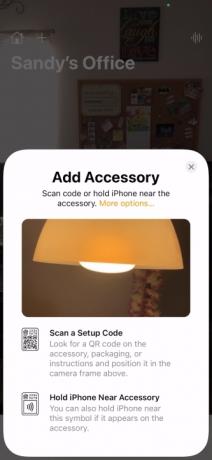


Βήμα 4: Όταν δείτε το αξεσουάρ, επιλέξτε το. Μπορεί να σας ζητηθεί να προσθέσετε το αξεσουάρ στο δίκτυό σας. Αν ναι, επιλέξτε Επιτρέπω.
Βήμα 5: Δώστε ένα όνομα στο αξεσουάρ σας και αναθέστε το σε ένα δωμάτιο ώστε να μπορείτε να το παρακολουθείτε εύκολα ή να χρησιμοποιείτε το Siri για να το ελέγχετε.


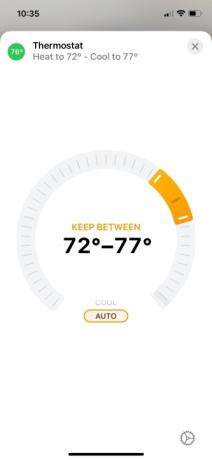
Χειροκίνητος έλεγχος αξεσουάρ στην εφαρμογή Home
Ο τρόπος με τον οποίο ελέγχετε τις έξυπνες συσκευές σας στην εφαρμογή Home εξαρτάται κάπως από τον τύπο του αξεσουάρ που πρόκειται. Ας ρίξουμε μια ματιά σε μερικά κοινά παραδείγματα.
- Για να ενεργοποιήσετε ή να απενεργοποιήσετε έναν έξυπνο λαμπτήρα, πατήστε ή κάντε κλικ σε αυτόν Εικόνισμα. Για να προσαρμόσετε τη φωτεινότητά του, πατήστε παρατεταμένα το Εικόνισμα σε iPhone ή iPad ή κάντε δεξί κλικ και επιλέξτε Εμφάνιση στοιχείων ελέγχου σε Mac. Στη συνέχεια σύρετε το Ένδειξη φωτεινότητας πάνω ή κάτω.
- Για να κλειδώσετε ή να ξεκλειδώσετε μια έξυπνη κλειδαριά, πατήστε ή κάντε κλικ σε αυτήν Εικόνισμα.
- Για να προσαρμόσετε έναν έξυπνο θερμοστάτη, πατήστε ή κάντε κλικ σε αυτόν Εικόνισμα και στη συνέχεια χρησιμοποιήστε το κυκλικό ρυθμιστικό για να αυξήσετε ή να μειώσετε τη θερμοκρασία.
- Για να ενεργοποιήσετε ή να απενεργοποιήσετε μια έξυπνη τηλεόραση, πατήστε ή κάντε κλικ σε αυτήν Εικόνισμα.
Θα γνωρίζετε πότε ένα αξεσουάρ είναι ενεργό ή ενεργοποιημένο κοιτάζοντας το εικονίδιό του στην εφαρμογή Home. Εάν είναι φωτεινό και τονισμένο, είναι ενεργό ή ενεργοποιημένο. Εάν είναι θαμπό, είναι ανενεργό ή απενεργοποιημένο.
Ορισμένα αξεσουάρ θα παραμείνουν φωτεινά, όπως ένας έξυπνος θερμοστάτης. Άλλα μπορεί να εμφανίζονται φωτεινά μόνο κατά την επεξεργασία του αιτήματός σας, όπως το κλείδωμα ή το ξεκλείδωμα μιας έξυπνης κλειδαριάς.
Ρυθμίστε μια σκηνή για να ελέγξετε τα αξεσουάρ
Ένας άλλος τρόπος για να ελέγξετε τις έξυπνες συσκευές σας με την εφαρμογή Apple Home είναι να ρυθμίσετε σκηνές.
Μπορείτε να δημιουργήσετε μια σκηνή για το πρωί που ανάβει τα φώτα, ρυθμίζει τη θερμοκρασία και ανοίγει την τηλεόραση. Ή, δημιουργήστε ένα για τη νύχτα που απενεργοποιεί αυτά τα αξεσουάρ.
Στη συνέχεια, ενεργοποιήστε μια σκηνή πατώντας ή κάνοντας κλικ σε αυτήν στην εφαρμογή Home ή ρωτώντας το Siri.
Βήμα 1: Πατήστε ή κάντε κλικ στο Σημάδι συν στην κορυφή της εφαρμογής Home και επιλέξτε Προσθήκη σκηνής.

Βήμα 2: Επιλέξτε μία από τις προτεινόμενες σκηνές ή δημιουργήστε τη δική σας επιλέγοντας Εθιμο.

Βήμα 3: Χρησιμοποιήστε τα συνιστώμενα αξεσουάρ για να ρυθμίσετε τη σκηνή. Για παράδειγμα, για να ανάψετε ή να απενεργοποιήσετε ένα φως για τη σκηνή, πατήστε ή κάντε κλικ σε αυτό.
Για να προσθέσετε διαφορετικά αξεσουάρ ή να αφαιρέσετε ένα προτεινόμενο, επιλέξτε Προσθήκη ή αφαίρεση αξεσουάρ στον πάτο.
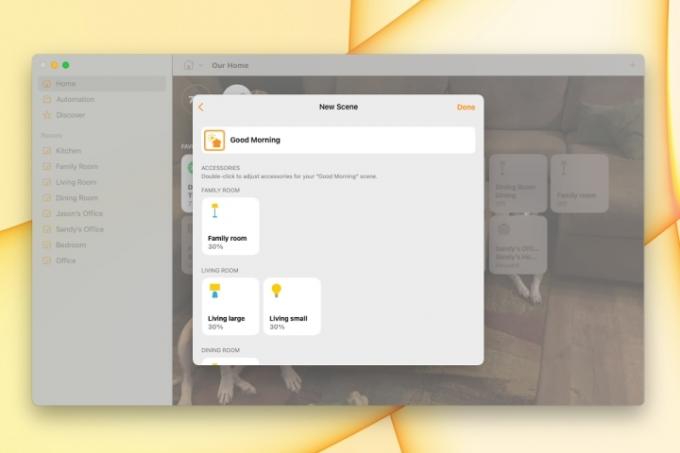
Βήμα 4: Όταν τελειώσετε, πατήστε ή κάντε κλικ Εγινε.
Η σκηνή που προστέθηκε πρόσφατα θα εμφανιστεί παρακάτω Αγαπημένες σκηνές στο Σπίτι αυτί. Απλώς αγγίξτε ή κάντε κλικ για να εκτελέσετε τη σκηνή.
Δημιουργήστε έναν αυτοματισμό για τον έλεγχο αξεσουάρ
Ένας ακόμη τρόπος για να ελέγξετε τα αξεσουάρ σας είναι να δημιουργήσετε αυτοματισμούς.
Παρόμοια με τις σκηνές, οι αυτοματισμοί ελέγχουν τα αξεσουάρ σας για εσάς. Η διαφορά είναι ότι μπορείτε να εκτελέσετε έναν αυτοματισμό μια συγκεκριμένη ώρα της ημέρας, όταν κάποιος φτάνει στο σπίτι ή όταν όλοι φεύγουν.
Βήμα 1: μεταβείτε στο Αυτοματοποίηση καρτέλα, πατήστε ή κάντε κλικ στο Σημάδι συν επάνω δεξιά και επιλέξτε Προσθήκη Αυτοματισμού.

Βήμα 2: Επιλέξτε το συμβάν που θέλετε να ενεργοποιήσει τον αυτοματισμό. Μπορείτε επίσης να διαβάσετε τις προτάσεις για ορισμένους συνήθεις αυτοματισμούς.
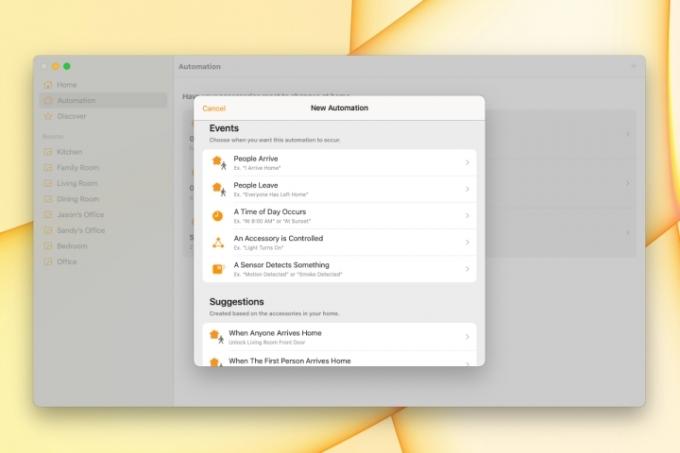
Βήμα 3: Ρυθμίστε τις λεπτομέρειες για το συμβάν, οι οποίες θα διαφέρουν ανάλογα με αυτό που θα επιλέξετε. Για παράδειγμα, εάν χρησιμοποιείτε μια ώρα της ημέρας, μπορείτε να επιλέξετε την ανατολή, τη δύση του ηλίου, μια συγκεκριμένη ώρα και ορισμένες ημέρες της εβδομάδας.
Πατήστε ή κάντε κλικ Επόμενο.

Βήμα 4: Επισημάνετε τα αξεσουάρ που θέλετε να συμπεριλάβετε στον αυτοματισμό και πατήστε ή κάντε κλικ Επόμενο.
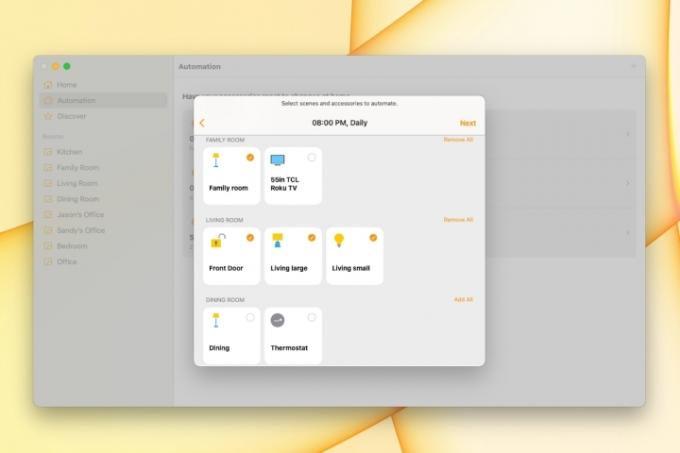
Βήμα 5: Διαμορφώστε τα αξεσουάρ για τον αυτοματισμό. Για παράδειγμα, για να ανάψετε ή να απενεργοποιήσετε μια λυχνία, πατήστε ή κάντε κλικ σε αυτήν για να δείξετε τι θέλετε να κάνει.
Πατήστε ή κάντε κλικ Εγινε.
Η αυτοματοποίησή σας θα εκτελεστεί με βάση το συμβάν που ρυθμίσατε. Δεν χρειάζεται να πατήσετε ή να κάνετε κλικ σε οτιδήποτε ή να ρωτήσετε τη Siri. ο αυτοματισμός τα χειρίζεται όλα.

Δώστε εντολή στη Siri να ελέγχει τα αξεσουάρ
Μπορείτε επίσης να χρησιμοποιήσετε το Siri σε οποιαδήποτε συσκευή σας, συμπεριλαμβανομένων ένα HomePod, για να ελέγχετε τα αξεσουάρ σας. Έτσι, όχι μόνο μπορείτε να μείνετε καθισμένοι, αλλά δεν χρειάζεται καν να πιάσετε το χέρι για την κινητή συσκευή ή το πληκτρολόγιό σας.
Δοκιμάστε φράσεις όπως αυτές:
- "Γεια σου Siri, σβήσε το φως του σαλονιού."
- «Γεια σου Σίρι, κλείδωσε την εξώπορτα».
- "Γεια σου Siri, άλλαξε τον θερμοστάτη στους 75 βαθμούς."
- «Γεια σου Siri, δυναμώστε τη φωτεινότητα στο φως του γραφείου μου».
- «Γεια σου Σίρι, κλείσε την τηλεόραση του υπνοδωματίου».
Είτε μόλις αρχίζετε να συναρμολογείτε το έξυπνο σπίτι σας είτε είστε δοκιμάζοντας νέα αξεσουάρ, η εφαρμογή Apple Home σάς καλύπτει.
Συστάσεις των συντακτών
- Η επόμενη οθόνη Mac σας θα μπορούσε να έχει αυτό το ιδιοφυές νέο χαρακτηριστικό
- Η Apple καταστρέφει τις εφαρμογές ChatGPT με σκληρές ηλικιακές αξιολογήσεις
- Πώς να χρησιμοποιήσετε τους Apple Numbers
- Πώς να δημιουργήσετε μια έξυπνη λίστα αναπαραγωγής στο Apple Music
- Η τελευταία οθόνη 4K της LG θέλει να γίνει το έξυπνο οικιακό κέντρο σας
Αναβαθμίστε τον τρόπο ζωής σαςΤο Digital Trends βοηθά τους αναγνώστες να παρακολουθούν τον γρήγορο κόσμο της τεχνολογίας με όλα τα τελευταία νέα, διασκεδαστικές κριτικές προϊόντων, διορατικά editorial και μοναδικές κρυφές ματιές.




